Como Transferir Datos desde Huawei a Android
Teléfonos inteligentes Android son el zumbido en el mercado móvil debido a sus aplicaciones aerodinámicas y fáciles de utilizar. Los usuarios Android, mientras actualizan, la mayoría prefiere nuevos teléfonos inteligentes basados en la misma plataforma a la cual se han acostumbrado.
Huawei, uno de los fabricantes chinos de teléfonos inteligentes, han estado haciendo los mejores teléfonos Android vendidos en china. Si estas planificando actualizarte a un teléfono inteligente Android nuevo, el problema de transferir los datos guardados en tu viejo teléfono Huawei debe estar molestándote desde que la idea se originó en tu mente. Aquí es donde este artículo viene al rescate describiendo unas pocas maneras recomendadas de transferir tus datos desde el Huawei a otro teléfono inteligente Android con facilidad.
El método más común requiere una PC como una via-intermediaria en el proceso de transferencia de archivos. Aunque esta ruta tiene algunas sacudidas (descritas más tardes), es mayormente seguida por los usuarios que no están al tanto de una alternativa mejor, y quieren quedarse con el método tradicional de transferir datos. Para actuar acorde con este método, debes seguir los pasos dados a continuación:
Transferir Datos Desde Teléfono Huawei a Android Utilizando el Método Tradicional
Paso 1 Transferir datos desde tu teléfono inteligente Huawei a la PC (una computadora Windows 7 es utilizada aquí.)
1. Conecta tu teléfono Huawei a la PC con la ayuda de un cable micro USB.
2. En la pantalla de escritorio, haz doble clic en el icono de Computadora.
Nota: Si el icono de Computadora no está presente en la pantalla de escritorio, puedes hacer clic en el botón de Inicio desde la esquina inferior izquierda, y haz clic en la opción Computadora de la sección derecha del menú de Inicio mostrado.
3. En la ventana abierta de Computadora, haz doble clic en el icono de teléfono inteligente Huawei para abrirlo.
4. desde el contenido mostrado, selecciona los datos que quieres transferir a tu teléfono inteligente Android.
5. Haz clic derecho en cualquier de los archivos seleccionados y haz clic en Copiar desde el Menú de contexto.
6. Cierra la ventana de Huawei.
7. De vuelta en la ventana de escritorio, haz clic derecho en cualquier lado y haz clic en Pegar desde el menú de contexto que aparece.
8. Desconecta tu teléfono de la PC y remueve el cable de USB.
Paso 2 Transfiere datos desde la PC a tu nuevo teléfono inteligente Android.
1. Para transferir datos desde tu teléfono inteligente Android, conecta el dispositivo a tu PC con un cable de micro USB.
2. Una vez que la PC lo detecte al nuevo dispositivo, haz doble clic en Computadora desde el escritorio.
3. En la ventana abierta de Computadora, haz doble clic en el icono que representa tu nuevo teléfono inteligente Android.
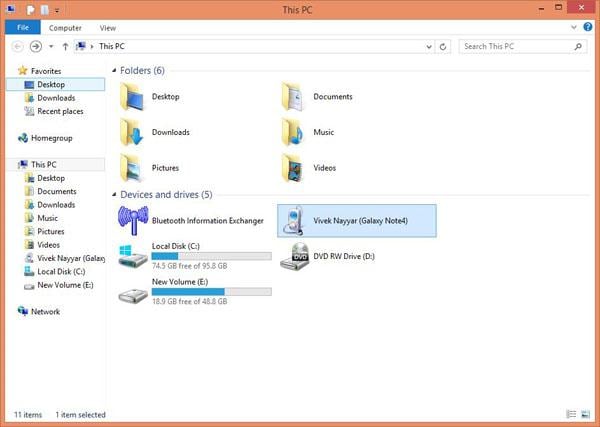
4. desde la pantalla del teléfono inteligente Android mostrada, haz doble clic para abrir la carpeta donde quieres mover los datos.
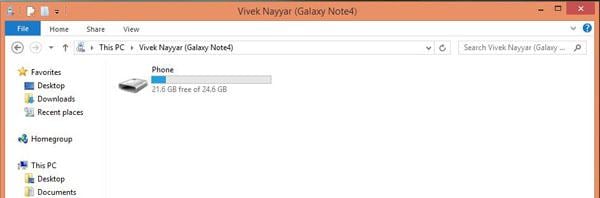
5. Minimiza la ventana.
6. Desde la pantalla de escritorio, selecciona los archivos que previamente copiaste desde tu teléfono inteligente Huawei.
7. Haz clic derecho en cualquiera de los archivos seleccionados.
8. haz clic en la opción de Copiar desde el menú de contexto.
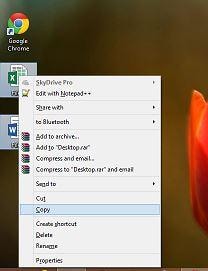
9. Restaura la venta del teléfono inteligente minimizada y haz clic derecho en cualquier lado.
10. Haz clic en la opción de Pegar desde el menú de contexto y espera a que los archivos se copien a tu teléfono inteligente Android.
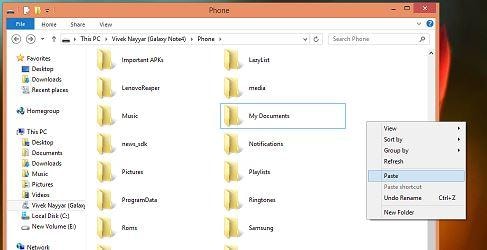
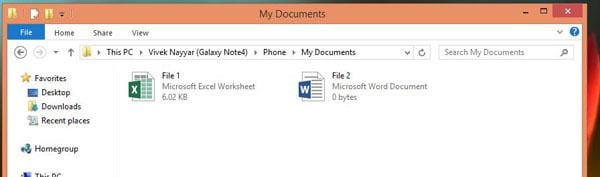
Aunque el método antes mencionado es simple de seguir, tiene algunos inconvenientes. Algunos de las mayores manchas de esta ruta son mencionados a continuación:
Es consumidor de tiempo y un proceso largo.
Sin la ayuda de una herramienta de terceros, no puedes copiar los contactos y mensajes de textos guardados en tu teléfono inteligente Huawei.
Debes pasar a través del proceso exhaustivo de conectar y desconectaré tus teléfonos inteligentes - uno a la vez.
TunesGo Android Manager - 1 Clic Para Transferencias de Teléfonos a Teléfono
- Respalda tu música, fotos, videos, contactos, SMS etc. a la computadora y recupéralos fácilmente
- Administra, exporta & importa tus contactos y SMS, contactos duplicados, Contesta SMS con computadora.
- Rooteo-en un clic - Rootea tu teléfono/tableta Android para tomar control total de tu dispositivo.
- Transferencia de teléfono a teléfono - transfiere música, fotos, vídeos, contactos, SMS entre dos móviles (soporta ambos Android y iPhones)
- Administrados de Aplicaciones - instala, desinstala, importa o respalda Aplicaciones en montón.
- Creador de Gif - Crea Gif desde fotos, fotos de moción, vídeos.
- Administrador de iTunes - Sincroniza iTunes Music para Android o transfiere música desde Android a iTunes
- Compatible totalmente con 3000+ dispositivos Android (Android 2.2 - Android 8.0) desde Samsung, LG, HTC, Huawei, Motorola, Sony etc.
Transfiere datos desde Huawei a otro dispositivo Android en Un Clic
Para ahorrarte el problema de pasar por el incómodo proceso tradicional de transferencia descrito anteriormente, puedes descargar una herramienta de terceros para hacer tu tarea más fácil. Uno de las mejores aplicaciones de software en su categoría es Wondershare TunesGo.
TunesGo es una herramienta altamente eficiente desde Wondershare - uno de los mejores desarrolladores de software - que puedes utilizar para transferir datos entre tus teléfonos inteligentes en un solo clic utilizando tu PC como un intermediario. TunesGo es el último guerrero desde Wondershare en tu sección de utilidades del software móvil. TunesGo soporta más de 2000 modelos de teléfonos inteligentes y puede funcionar con plataformas iOS, Windows, Android y Symbian. La interface del programa es limpia y aerodinámica que te guía a través de todo el proceso de transferencia de datos suavemente. Wondershare TunesGo también vale la pena notar por ser discreta ya que funciona imperceptiblemente sin consumir muchos recursos de Windows o Mac PC.
Para transferir datos desde tu teléfono inteligente Huawei a otro teléfono inteligente Android utilizando Wondershare TunesGo, debes seguir los pasos descritos a continuación:
Paso 1 Descargar, instalar, y comenzar Wondershare TunesGo en tu PC. (Windows 7 es utilizado aquí,)
1. Descargar la Versión correcta de la aplicación como tu sistema operativo.
2. Una vez descargada, completa el proceso de instalación haciendo doble clic a su archivo ejecutable y seguir las instrucciones en pantalla que aparecen.
3. Después que Wondershare TunesGo se instale, haz doble clic en el acceso directo para empezar el software.
Nota: En este punto, cuando se solicita, puedes ignorarlo el resto de la instalación de iTunes ya que no estarás transfiriendo datos a o desde un dispositivo iOS.
Paso 2 Conecta ambos teléfonos inteligentes a tu PC.
1. Conecta ambos teléfonos a tu PC utilizando sus cables USB respectivos.
2. En la interface de la aplicación abierta, haz clic en el botón de Transferencia de Teléfono a Teléfono para abrir la ventana de Transferencia.
3. También asegúrate de que el Huawei y el otro teléfono inteligente Android están mostrando las secciones de Fuente y Destino respectivamente.

Nota: Si no son mostrados bajo la sección apropiada, haz clic en el botón de Voltear en la pantalla para ubicarlos correctamente.
4. Opcionalmente verifica la casilla de abajo Eliminar contenido en el dispositivo objetivo luego transferir en caso de que quieras eliminar cualquier datos guardado anteriormente en tu nuevo dispositivo Android.

Paso 3 Transferencia de datos desde Huawei al dispositivo Android
1. una vez todos los tipos de datos transferible sean listados entre la Fuente y el Destino selecciones en la casilla Selecciona contenido a copiar, verifica las casillas representando los datos que quieres copiar.
2. Después de haber marcado las opciones deseadas, haz clic en el botón de Transferir.
3. Espera hasta que TunesGo transfiera los archivos seleccionados a tu dispositivo Android, y una vez lo haga, haz clic en OK desde la casilla emergente.
Nota: Puedes interrumpir la transferencia en cualquier momento haciendo clic en el botón Cancelar desde la esquina inferior derecha de la ventana de progreso.
Wondershare TunesGo es una solución competente y recomendada para esos que están buscando una manera libre de estrés de transferir datos entre dos teléfonos inteligentes. Además de migrar tus datos, el software también puede proporcionarte la opción de crear una copia de respaldo de tus datos preciosos guardados en tu dispositivo.

